Maison >Les sujets >Access >Parlons de la façon de configurer ODBC en Java et de nous connecter à la base de données Access
Parlons de la façon de configurer ODBC en Java et de nous connecter à la base de données Access
- 青灯夜游avant
- 2022-03-30 20:13:452876parcourir
Cet article explique comment configurer la source de données ODBC et utiliser ODBC pour se connecter à la base de données Access en Java. J'espère que cela sera utile à tout le monde !
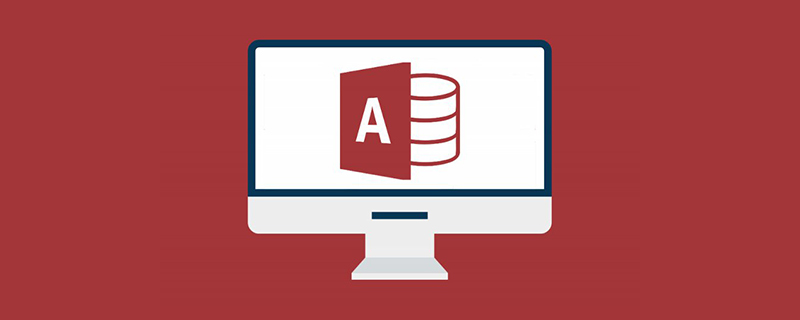
Java utilise ODBC pour se connecter à la base de données Access
1. Configurez la source de données
Allez dans le dossier C:WindowsSystem32 et recherchez le odbcad32. exe, double-cliquez. C:WindowsSystem32文件夹下找到odbcad32.exe文件,双击。
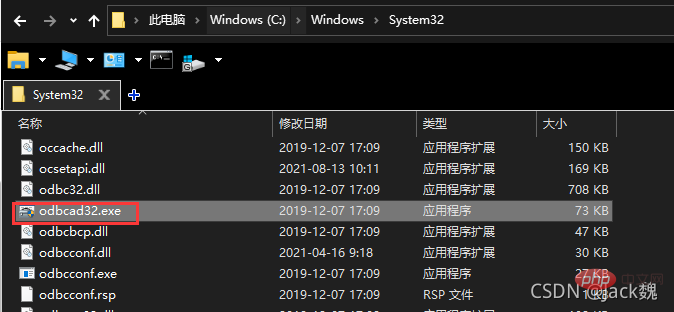
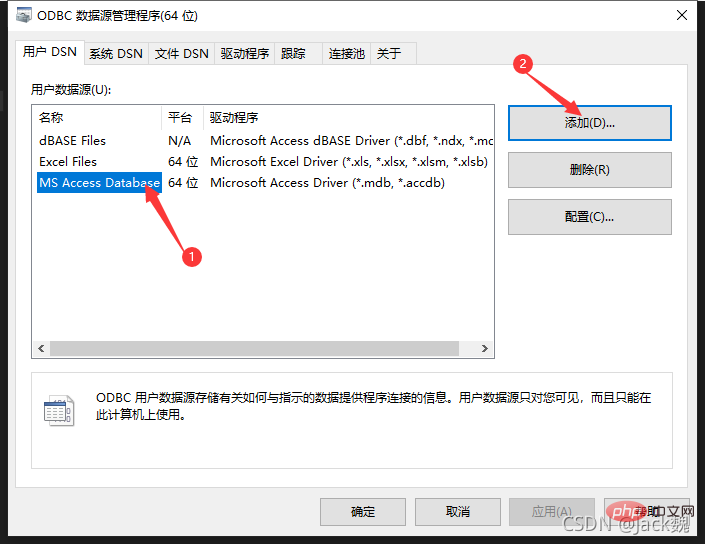
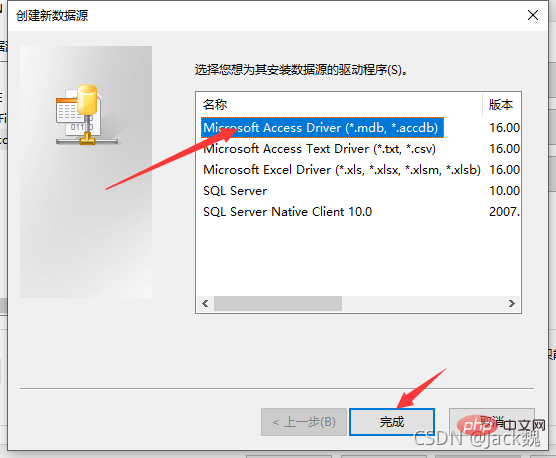
一定要和代码里面的数据源名称对应上。
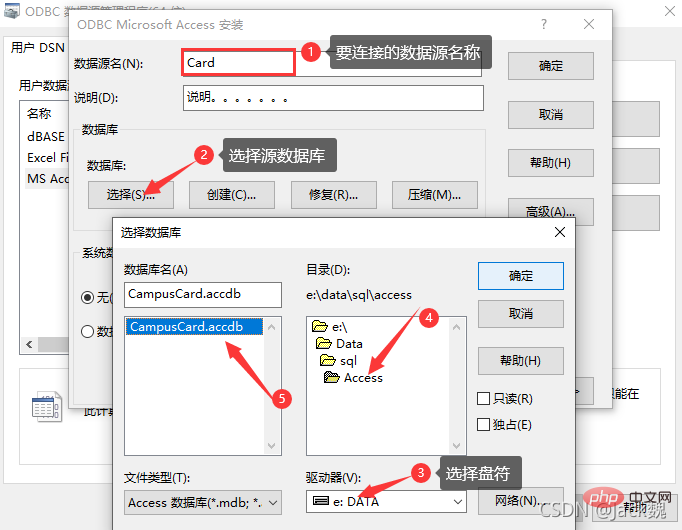
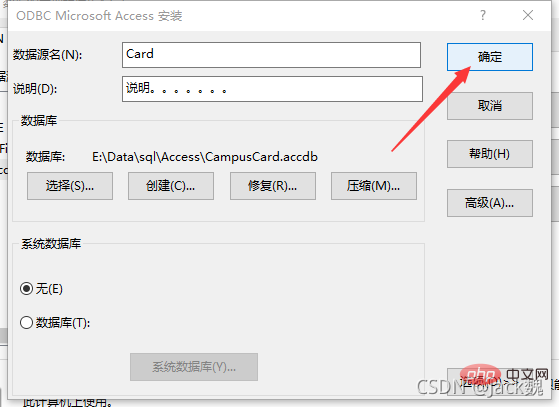
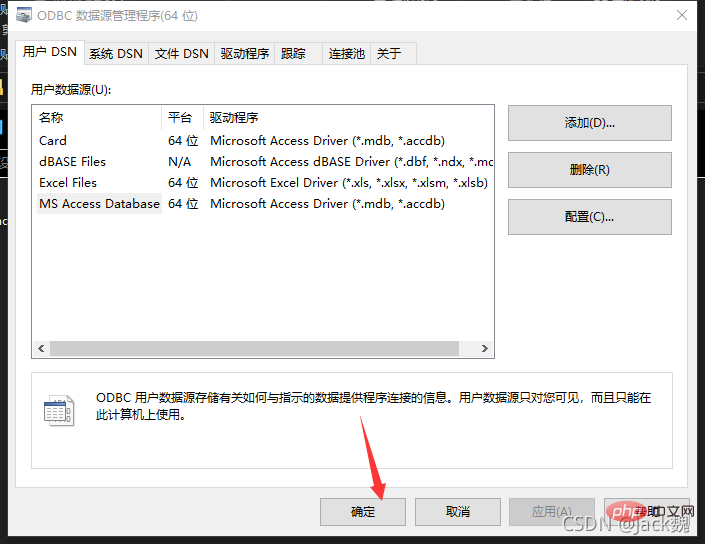
如果想设置账户名和密码:
DriverManager.getConnection("jdbc:odbc:Card","账户名","密码");
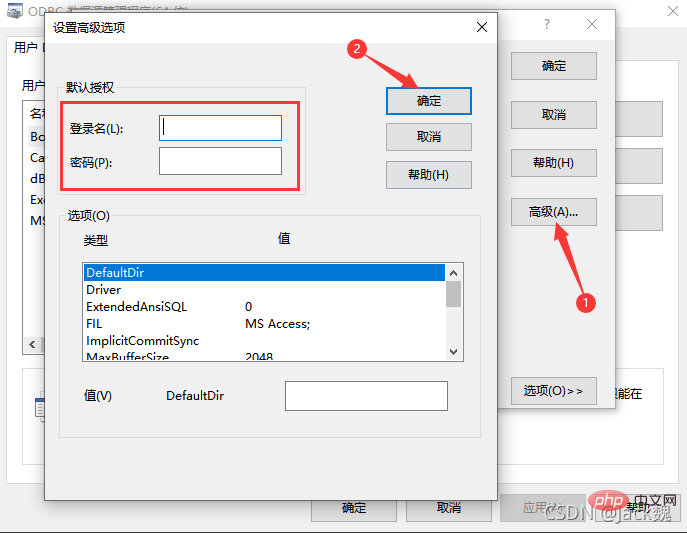
2. 运行测试
如果出现以下情况说明你使用了JDK1.7以上,需要将JDK换成1.7即可
相关推荐:《Access教程》
Access数据库在JDK1.8版本及以后无法使用jdbc-odbc
java.lang.ClassNotFoundException: sun.jdbc.odbc.JdbcOdbcDriver
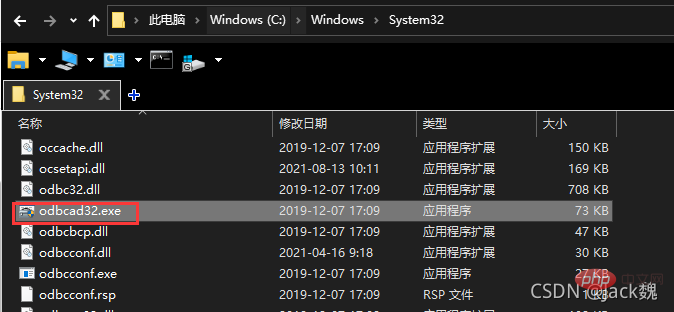


Assurez-vous de correspondre au nom de la source de données dans le code. 
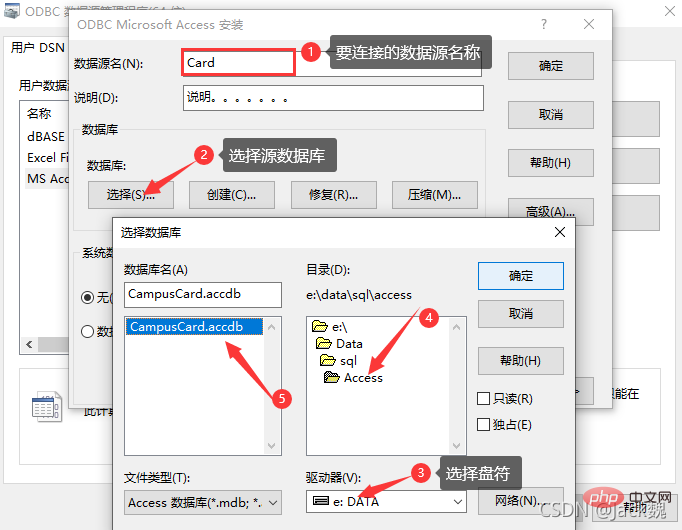
 🎜🎜🎜Si vous souhaitez définir un nom de compte et un mot de passe : 🎜🎜
🎜🎜🎜Si vous souhaitez définir un nom de compte et un mot de passe : 🎜🎜import java.sql.*;public class TestMain{
public static void main(String[] args){
Connection con;
Statement sql;
ResultSet rs;
try{
Class.forName("sun.jdbc.odbc.JdbcOdbcDriver");
// 注意这里Card就是上一步设置的数据源名称
con = DriverManager.getConnection("jdbc:odbc:Card","","");
sql = con.createStatement();
rs = sql.executeQuery("SELECT * FROM Card");
while(rs.next()){
String name = rs.getString("Name");
String cardId = rs.getString("CardID");
String sex = rs.getString("Sex");
System.out.println("Name="+name+"CardID="+cardId+"Sex="+sex);
}
con.close();
} catch(Exception e){
System.out.println(e);
}
}}🎜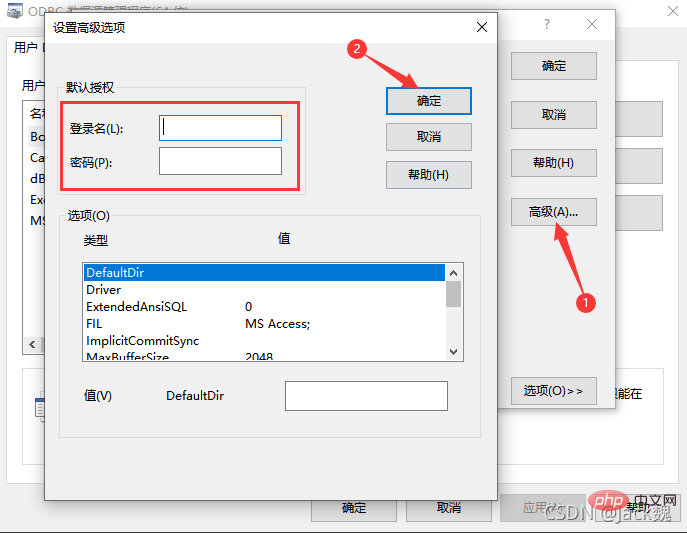 🎜🎜🎜🎜2. Exécutez le test🎜🎜🎜. 🎜 Si la situation suivante se produit, cela signifie que vous utilisez JDK 1.7 ou supérieur et que vous devez remplacer le JDK par 1.7🎜🎜🎜Recommandations associées : "Access Tutorial🎜》🎜🎜🎜La base de données Access ne peut pas utiliser jdbc-odbc dans la version JDK1.8 et versions ultérieures🎜🎜🎜
🎜🎜🎜🎜2. Exécutez le test🎜🎜🎜. 🎜 Si la situation suivante se produit, cela signifie que vous utilisez JDK 1.7 ou supérieur et que vous devez remplacer le JDK par 1.7🎜🎜🎜Recommandations associées : "Access Tutorial🎜》🎜🎜🎜La base de données Access ne peut pas utiliser jdbc-odbc dans la version JDK1.8 et versions ultérieures🎜🎜🎜java.lang.ClassNotFoundException : sun.jdbc.odbc.JdbcOdbcDriver 🎜🎜Code de test : 🎜rrreee🎜Le test de sortie de données a réussi. 🎜🎜🎜🎜🎜🎜Pour plus de connaissances liées à la programmation, veuillez visiter : 🎜Enseignement de la programmation🎜 ! ! 🎜Ce qui précède est le contenu détaillé de. pour plus d'informations, suivez d'autres articles connexes sur le site Web de PHP en chinois!
Articles Liés
Voir plus- Résoudre le problème de la restauration automatique du .htaccess de wordpress au mode par défaut
- Quels sont les modèles de données pris en charge par le système de gestion de base de données Access2010 ?
- Access peut-il utiliser uniquement le menu système pour créer un système d'application de base de données ?
- Comment ajouter une base de données d'accès dans le système Win10
- Quels caractères spéciaux ne peuvent pas être utilisés dans la base de données Access ?
- Explication détaillée de l'utilisation de ControlValueAccessor par Angular pour implémenter des contrôles de formulaire personnalisés

